Finn ut hvordan du aktiverer batterisparefunksjonene i Windows 10 for å forlenge batterilevetiden og deaktivere den for å forbedre ytelsen.
For de fleste bærbare brukere er batterilevetiden alt. dvs. jo lenger du kan bruke den uten vekselstrøm, jo mer trygghet kan du ha. For eksempel, når du reiser, er det spesielt nyttig å kunne bruke den bærbare datamaskinen og jobbe uten å bekymre deg for batteribackup. Hvor lenge du kan bruke den bærbare datamaskinen uten aktiv veggstrøm avhenger selvfølgelig av batteriets størrelse, hva du gjør og enhetens totale strømforbruk.
Det gode er at du enkelt kan forlenge batterilevetiden i Windows 10 ved å bruke de innebygde batterisparefunksjonene. Når den er aktivert, begrenser den automatisk bakgrunnsprosesser og begrenser det totale strømforbruket for å forlenge batterilevetiden. I denne raske og enkle guiden vil jeg lede deg gjennom trinnene for å aktivere batterisparefunksjonen og hvordan du deaktiverer den når den ikke er nødvendig. La oss komme i gang.
System“>”Battery“-siden. «Batteri Saver“bryter.
Med det slås batterisparemodus på umiddelbart. Om nødvendig kan du også aktivere batterisparemodus automatisk når batteriprosenten synker til et visst punkt. Som standard er den satt til 20 %. Det betyr at når batteriet når 20 % eller lavere, aktiveres batterisparemodus automatisk. Hvis du vil endre når batterisparemodus aktiveres automatisk, velg prosentandelen du ønsker fra rullegardinmenyen «Slå på batterisparing automatisk ved».
Trinn for å deaktivere batterisparemodus i Windows 10
Åpne Innstillinger-appen ved å trykke på snarveien”Windows-tasten + I”“B”>”System”. side. Slå AV «Batterisparing»-bryteren.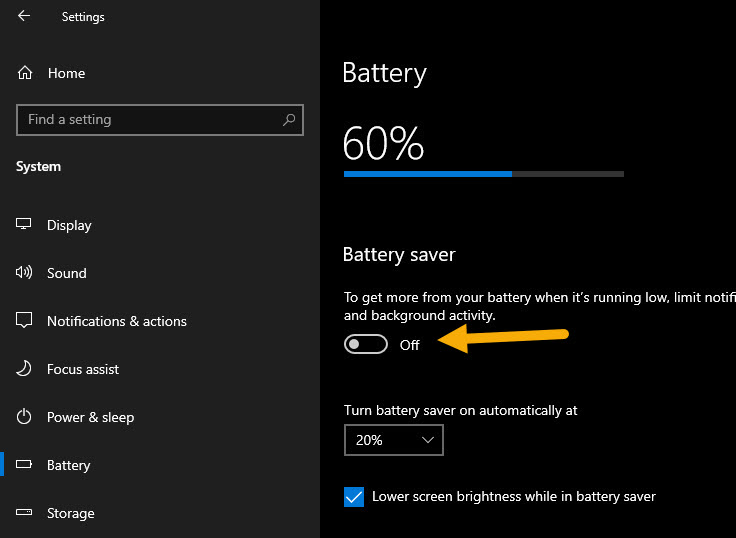
Troubleshooting Out/Troubleshooting: Battery I is the Grey Batteri Sparemodus er nedtonet, sørg for at den bærbare datamaskinen er koblet fra strømnettet.
—
Det er alt. Så enkelt er det å slå på eller av batterisparing i Windows 10. Hvis du har spørsmål eller trenger hjelp, kommenter nedenfor. Jeg hjelper deg gjerne.